Bạn đang lo lắng vì mỗi khi điện thoại bị hư, bị mất thì những tin nhắn quan trọng sẽ bị mất đi nhưng lại không biết cách sao lưu tin nhắn SMS trên điện thoại Android, iPhone nhanh chóng, đơn giản nhất. Hãy cùng tham khảo bài viết dưới đây ngay nhé!
1. Cách sao lưu tin nhắn trên iPhone
Bước 1: Chọn Cài đặt > Chọn Ô có tên người dùng như hình minh họa.
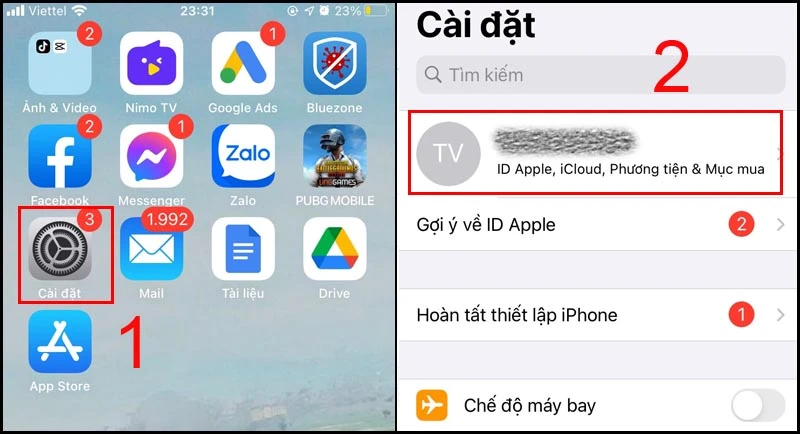
Chọn cài đặt
Bước 2: ChọniCloud > Gạt nút sang phải để bật Tin nhắn > Kéo xuống tìm mục Sao lưu iCloud.
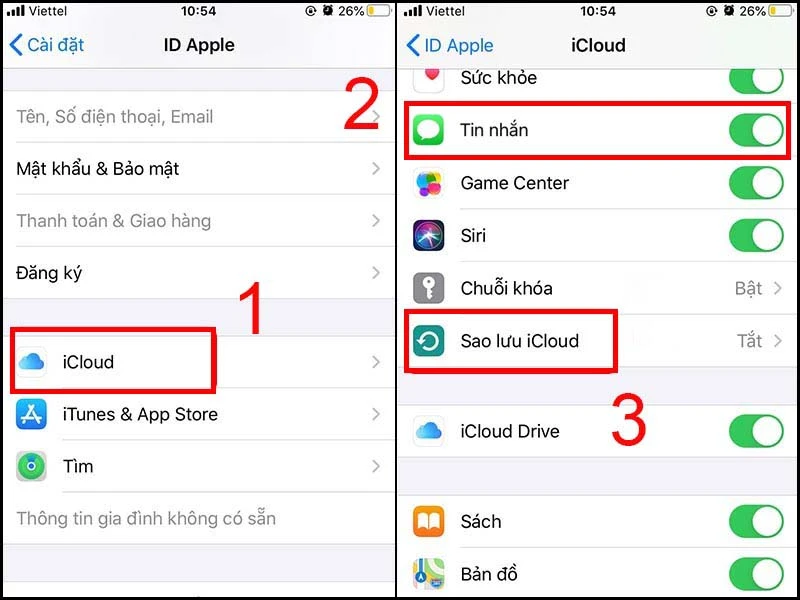
Sao lưu iCloud
Bước 3: Gạt nút sang phải để bật Sao lưu iCloud > Chọn OK và chờ đợi điện thoại sao lưu dữ liệu.
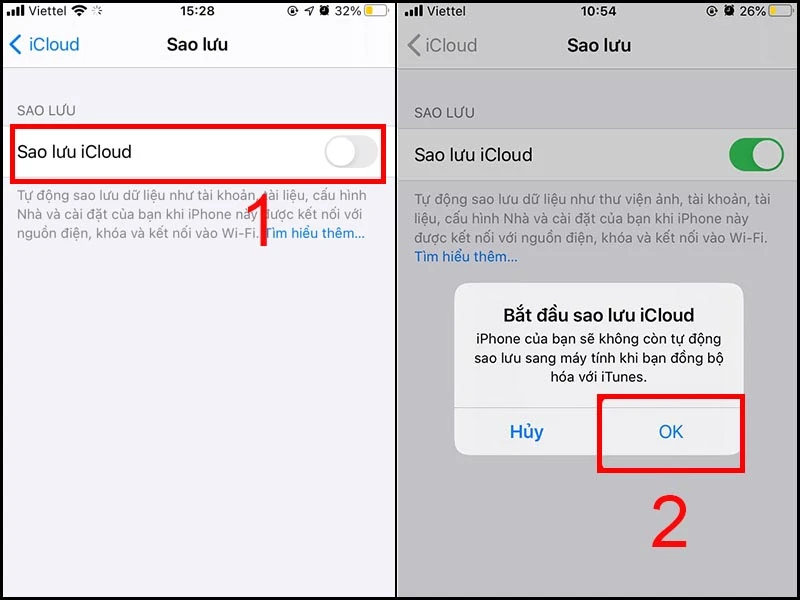
Sao lưu tin nhắn trên iPhone
2. Cách sao lưu tin nhắn trên điện thoại Android
- Sao lưu bằng tính năng có sẵn trên điện thoại
Khác với iPhone, trên điện thoại Android có sẵn tính năng tính năng sao lưu các loại dữ liệu như: Hình ảnh, tin nhắn, tài liệu,...Vậy nên để chắc chắn hơn, bạn hãy tiến hành sao lưu trữ những tài liệu cần thiết của mình lên tài khoản Google nhé.
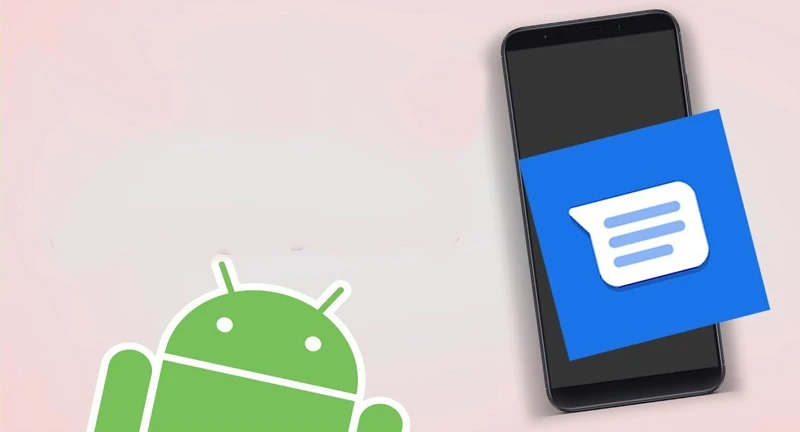
Sao lưu bằng tính năng có sẵn trên điện thoại
- Sao lưu bằng ứng dụng SMS Backup & Restore
Bước 1: Truy cập vào CH Play để tải ứng dụng và cài đặt > Mở ứng dụng lên và cho phép theo yêu cầu của ứng dụng > Nhấn vào Set up a backup (Cài đặt một sao lưu).
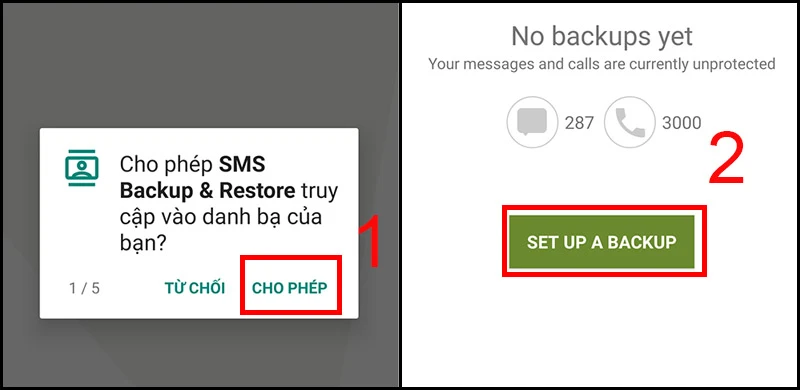
Mở ứng dụng SMS Backup & Restore
Bước 2: Bật Messages (Tin nhắn) trong mục What would you like to back up? (Bạn muốn sao lưu những gì?) để sao lưu Tin nhắn > Nhấn Next (Kế tiếp).
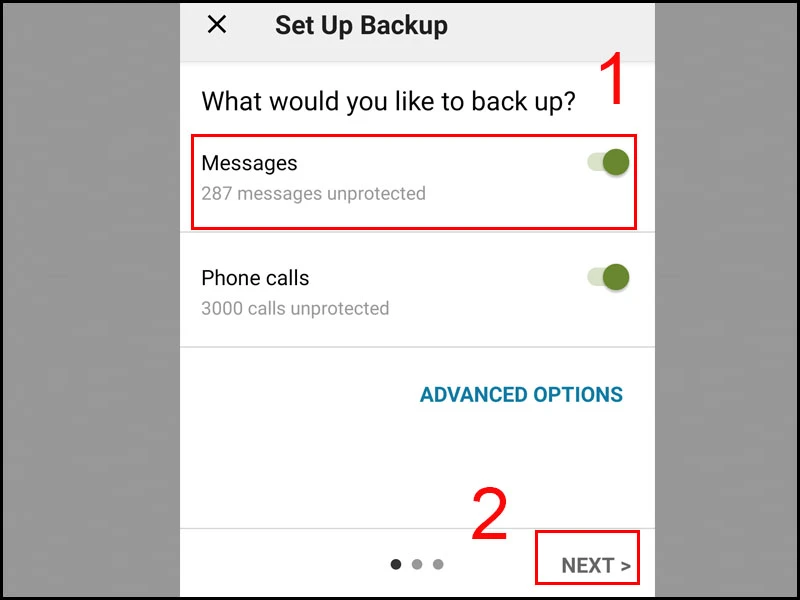
Bật Tin nhắn cần sao lưu
Bước 3: Chọn nơi muốn lưu trữ tin nhắn như sau lưu (Google Drive, Dropbox, OneDrive, YourPhone: Trên điện thoại).
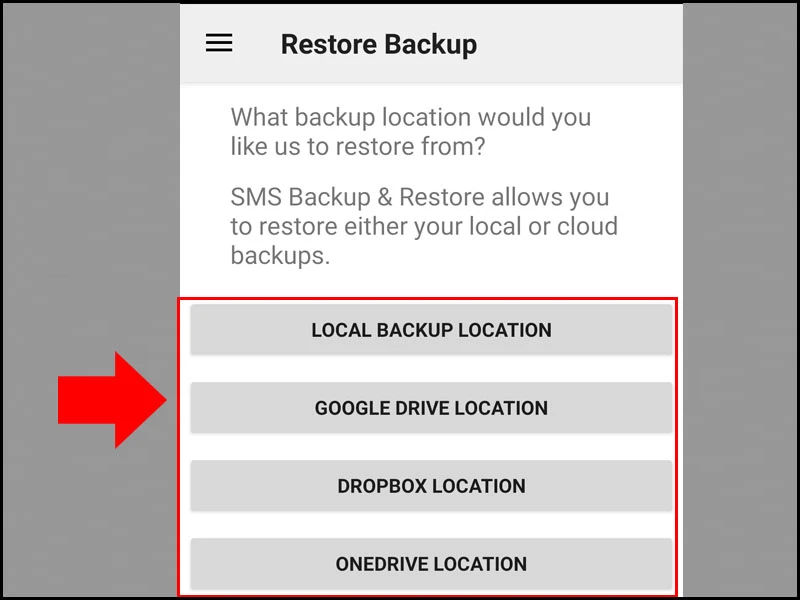
Chọn nơi muốn lưu trữ tin nhắn
Nếu bạn chọn tải lên Google Drive ứng dụng sẽ yêu cầu bạn cấp quyền truy cập vào Google Drive để sao lưu file >Chọnchỉ tải lên qua WiFi, trong khi sạc (Tùy nhu cầu của bạn) > Nhấn Kế tiếp. Sau đó, ứng dụng sẽ quay về giao diện ban đầu, nhấn Cấu hình dưới Google Drive > Nhấn LOG IN (Đăng nhập) > Nhấn Cho phép > Nhấn Sao lưu > Nhấn Kế Tiếp.
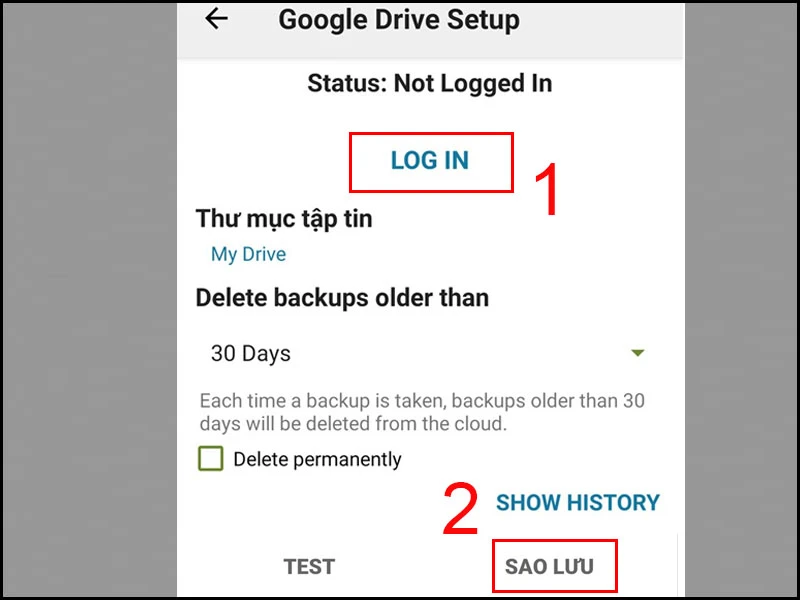
Đăng nhập Google Drive
Bước 4: Chọn lịch trình sao lưu định kỳ như mỗi giờ (Hourly), mỗi ngày (Daily) hoặc mỗi tuần (Weekly) > Nhấn Backup Now (Sao lưu ngay) để hoàn tất.
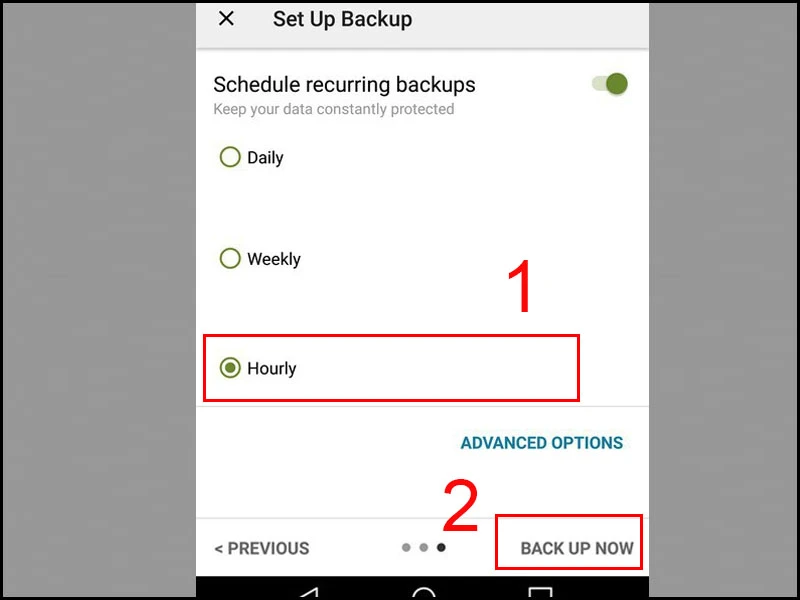
Chọn lịch trình sao lưu định kỳ
3. Cách khôi phục tin nhắn đã sao lưu
- Trên iPhone
Nếu bạn lỡ xóa hết tin nhắn trên iPhone hay điện thoại của bạn bị hư, lỗi thì bạn có thể khôi phục chúng bằng cách sử dụng iCloud, iTunes, các ứng dụng PhoneRescue, EaseUS MobiSaver,...
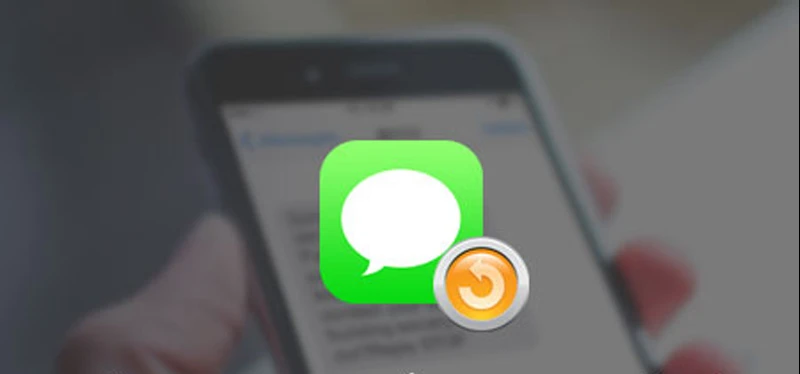
Khôi phục tin nhắn đã sao lưu trên iPhone
- Trên điện thoại Android
Sau khi đã sao lưu bằng ứng dụng SMS Backup & Restore, bạn có thể khôi phục lại tin nhắn bằng chính ứng dụng này và thực hiện theo các thao tác sau đây:
Bước 1: Vào SMS Backup & Restore, nhấn vào More (biểu tượng 3 gạch ngang bên góc trái phía trên màn hình) > Khôi phục.
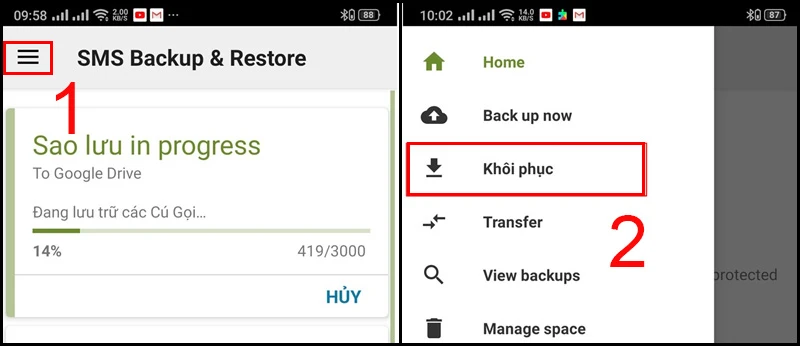
Mở SMS Backup & Restore để khôi phục tin nhắn
Bước 2: Chọn nơi lưu trữ trước đó, ở đây mình chọn vào Google Drive > Chọn Messages (Tin nhắn) > Nhấn Khôi phục > Tìm tin nhắn muốn khôi phục > Nhấn OK.
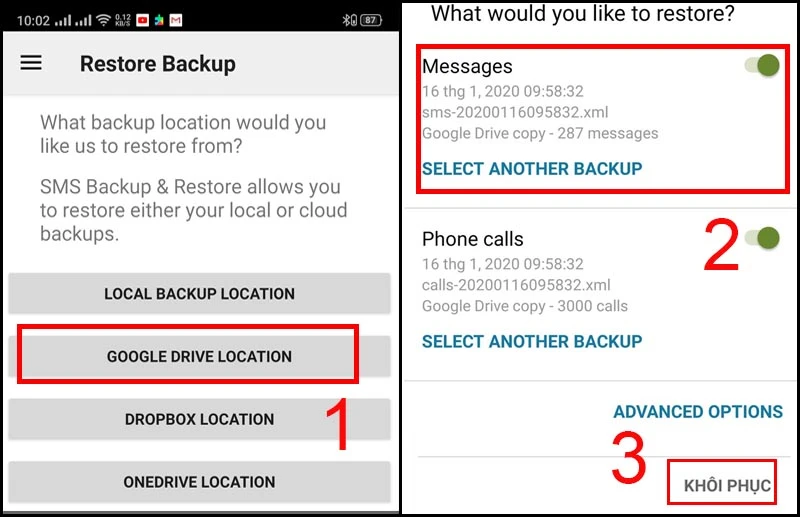
Khôi phục lại tin nhắn
Một số mẫu điện thoại đang được kinh doanh tại Thế Giới Di ĐộngBài viết đã hướng dẫn cách sao lưu tin nhắn SMS trên điện thoại Android, iPhone cực đơn giản, hy vọng các bạn sẽ thực hiện thành công. Cám ơn các bạn đã theo dõi, hẹn gặp lại ở những bài viết tiếp theo!





















